Jak zainstalować dodatkowy język klawiatury w systemie Windows, Mac i urządzeniach mobilnych

- 2213
- 146
- Igor Madej
Instalowanie języka klawiatury umożliwia wpisanie wszystkich popularnych języków używanych na całym świecie. Prawie wszystkie platformy, w tym Windows, MacOS, Chrome OS, iOS i Android, pozwalają instalować dodatkowe języki klawiatury.
Po dodaniu języka możesz przełączyć między wszystkimi dostępnymi językami na swoim urządzeniu.Możesz odinstalować język klawiatury, jeśli nie zamierzasz go już używać.
Spis treści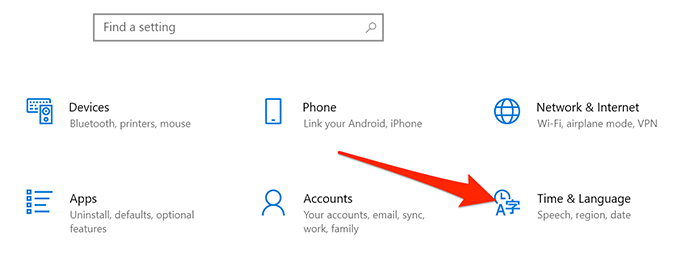
- Wybierać Język, z lewego paska bocznego.
- Przewiń w dół w dół w dół do panelu do Preferowane języki Sekcja.
- Wybierać Dodaj język w tej sekcji.
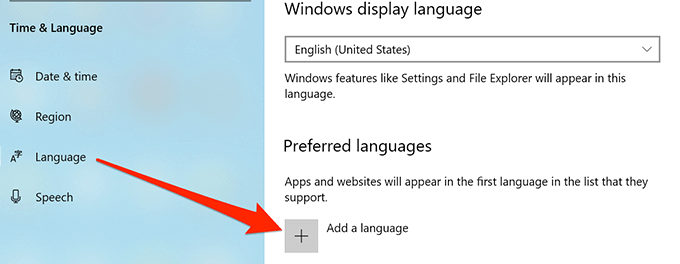
- Wybierz język klawiatury, który chcesz dodać i wybrać Następny na dnie.
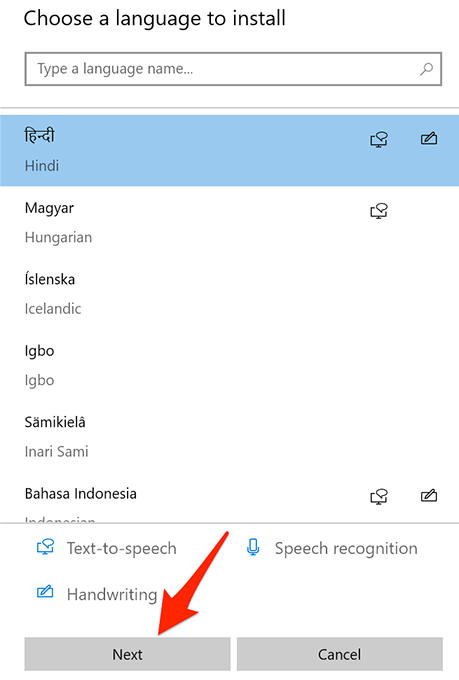
- Wybierz dodatkowe funkcje języka, aby je włączyć. Następnie wybierz zainstalować.
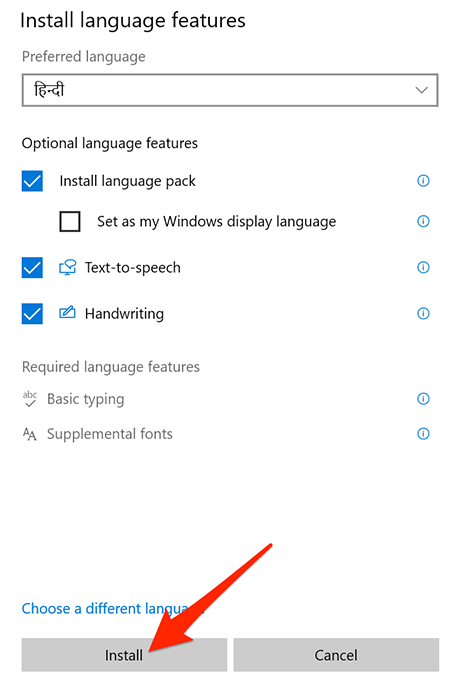
- Po zainstalowaniu wybranego języka możesz przełączyć się do niego za pomocą różnych metod przełączania języka. Na stronie języka w ustawieniach kliknij Klawiatura.
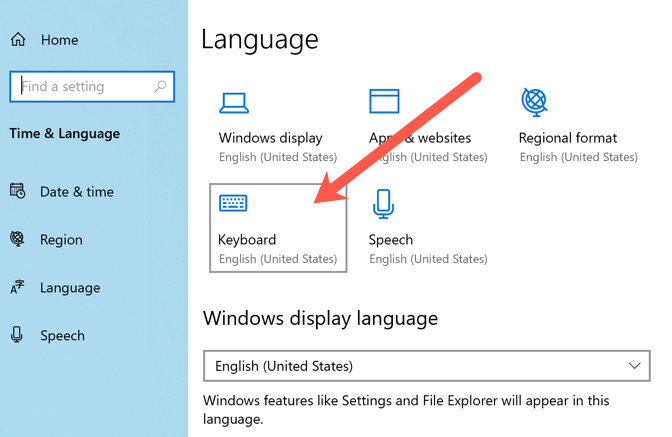
9. Na liście rozwijanej, wybierz swój nowy język, aby wprowadzić klawiaturę.
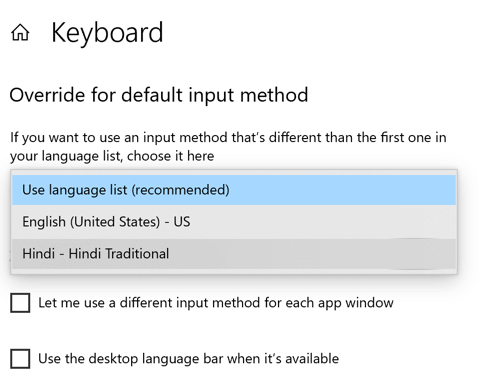
- Możesz także kliknąć język poniżej Preferowane języki i kliknij Opcje Aby zainstalować więcej funkcji języka, takie jak dodatkowe klawiatury, jeśli istnieją.
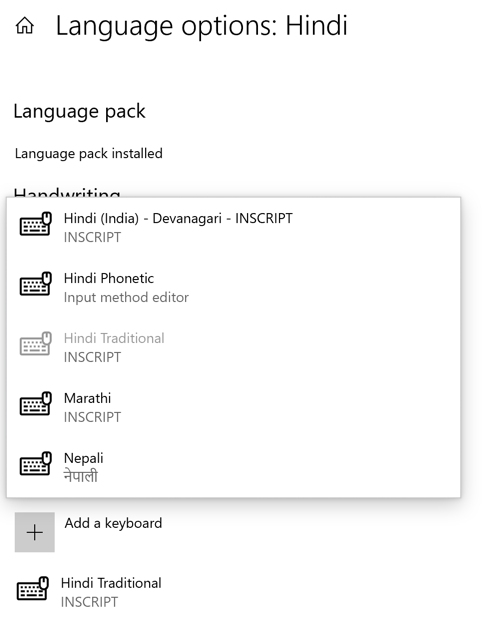
- Aby usunąć język klawiatury, powtórz kroki 1-3 wymienione powyżej, aby dotrzeć do ekranu języka, wybierz język i wybierz Usunąć.
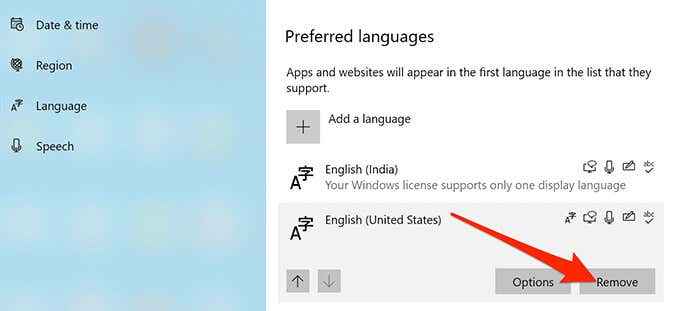
Jak zainstalować język klawiatury na macOS
Wykonaj poniższe czynności, aby zainstalować i użyj języka klawiatury na macOS.
- Wybierz logo Apple w lewym górnym rogu ekranu Maca i wybierz Preferencje systemu.
- Wybierz Klawiatura opcja.
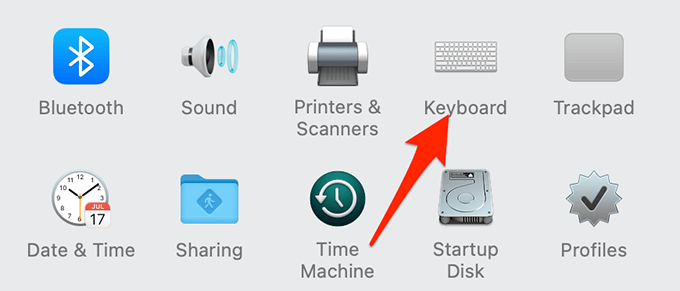
- Wybierz Źródła wejściowe zakładka na Ekran ustawień klawiatury Aby wyświetlić listę aktualnie zainstalowanych języków klawiatury.
- Wybierać + (Dodać) na dole listy, aby dodać nowy język.
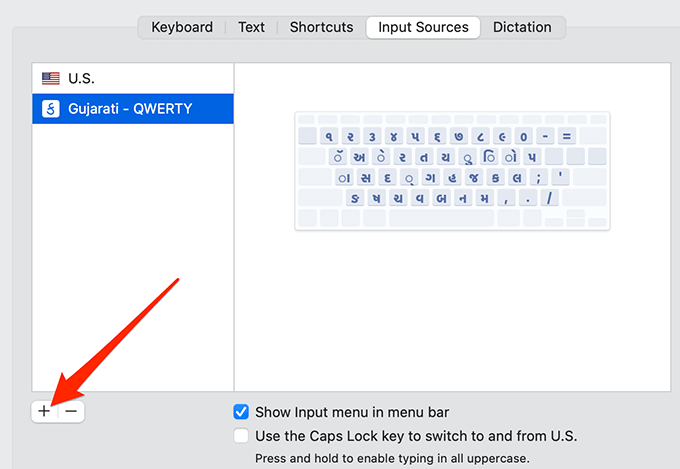
- Wybierz język, który chcesz dodać, z lewego paska bocznego.
- Wybierz źródło wejściowe po prawej stronie dla swojego języka, a następnie wybierz Dodać na dnie.
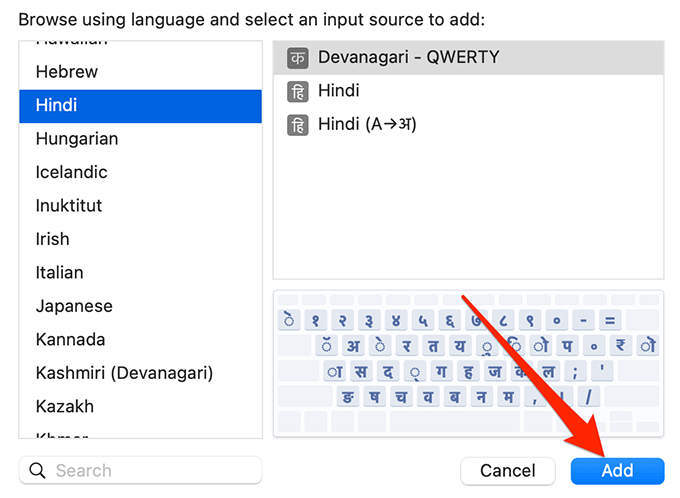
- Wrócisz do ekranu źródeł wejściowych. Włączyć Pokaż menu wejściowe na pasku menu Opcja przełączania między językami za pomocą paska menu komputera Mac.
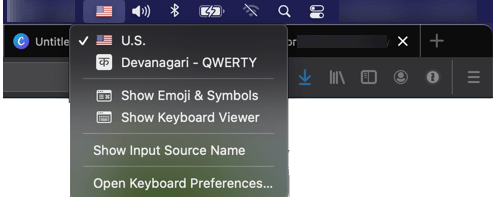
- Aby usunąć zainstalowany język, wybierz ten język na liście i wybierz Usunąć (-) opcja na dole listy.
Jak zainstalować język klawiatury na Chromebook
Urządzenia oparte na systemie operacyjnym Chrome, takie jak Chromebook, pozwalają również dodawać i używać wielu języków klawiatury.
- Wybierz czas w prawym dolnym rogu ekranu i wybierz Ustawienia (ikona biegów ⚙).
- W lewym panelu kliknij zaawansowane rozwijane rozwijane i wybierz Języki i dane wejściowe.
- Wybierz opcję, która mówi Zarządzaj metodami wejściowymi, na lewym panelu.
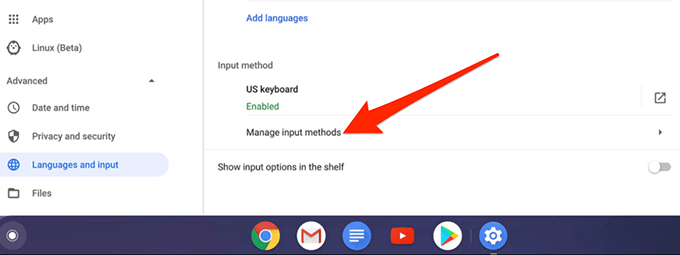
- Wybierać Dodaj metody wejściowe Aby dodać nowy język klawiatury.
- Wybierz język klawiatury, który chcesz zainstalować i wybrać Dodać.
- Twój nowo zainstalowany język powinien powiedzieć Włączony obok tego. Oznacza to, że teraz jest użyteczny w twoim Chromebooku.
Możesz teraz otworzyć dokument tekstowy w Chromebook i użyć nowego języka do pisania w nim.
Jak zainstalować język klawiatury na iPhonie
Apple ułatwia dodanie języka klawiatury do iPhone'a. Masz kilka języków do wyboru, każdy z własnym układem klawiatury.
- Uruchom Ustawienia aplikacja na iPhonie.
- Uzyskiwać Ogólne> Klawiatury> Dodaj nową klawiaturę.
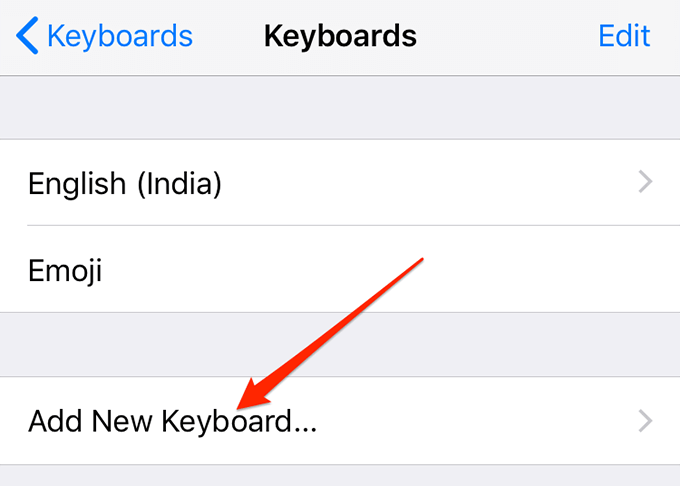
- Kliknij język z listy, aby zainstalować klawiaturę języka
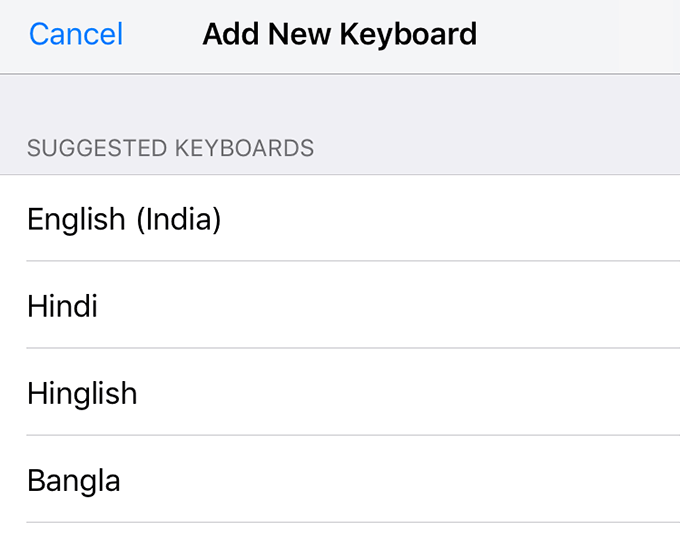
- Wybierz układ klawiatury dla wybranego języka i dotknij Zrobione w prawym górnym rogu.
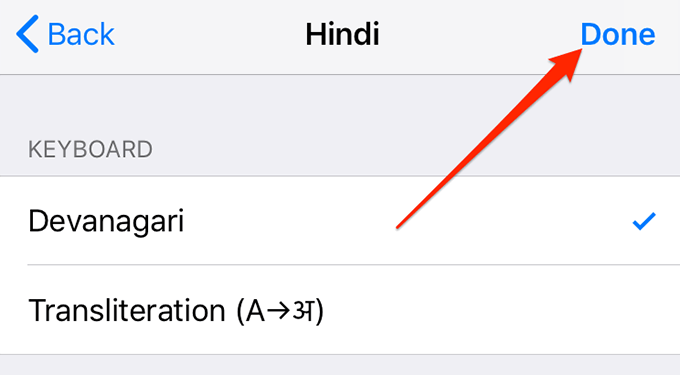
- Aby usunąć zainstalowany język, dotknij Edytować w prawym górnym rogu Klawiatury ekran. Stuknij w Usunąć (-) Podpisz obok języka, który chcesz usunąć, a następnie wybierz Usuwać.
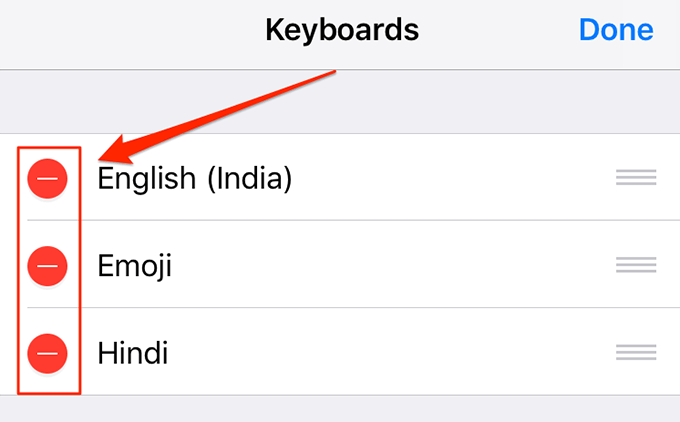
Jak zainstalować język klawiatury na Androida
Podczas gdy większość urządzeń z Androidem używa Gboard, niekoniecznie musisz używać tej aplikacji klawiatury do pisania w wielu językach. Prawie wszystkie aplikacje klawiatury mają możliwość zainstalowania dodatkowego języka, a procedura jest prawie taka sama jak procedura Gboard.
Ponieważ Gboard jest najczęściej używaną aplikacją klawiaturową, tutaj pokażemy, jak zainstalować język w tej aplikacji klawiatury.
- Otworzyć Ustawienia Aplikacja na urządzeniu z Androidem. Aby to zrobić, zatrzymaj się od góry ekranu i wybierz ikonę COG, albo otwórz szufladę aplikacji i wybierz Ustawienia.
- Przewiń do końca i dotknij System.
- Uzyskiwać Języki i dane wejściowe Na następującym ekranie.
- Wybierać Wirtualna klawiatura i wybierz Gboard z listy.
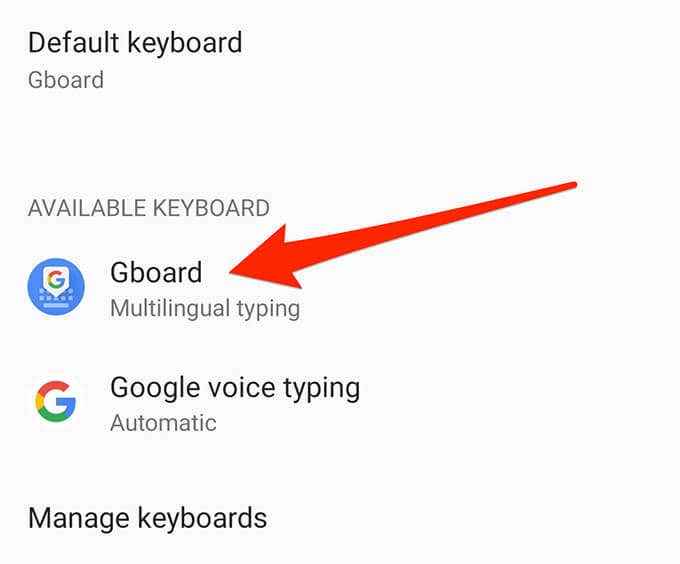
- Wybierz pierwszą opcję, która mówi Języki.
- Uzyskiwać Dodaj klawiaturę na dole, aby zainstalować nowy język klawiatury.
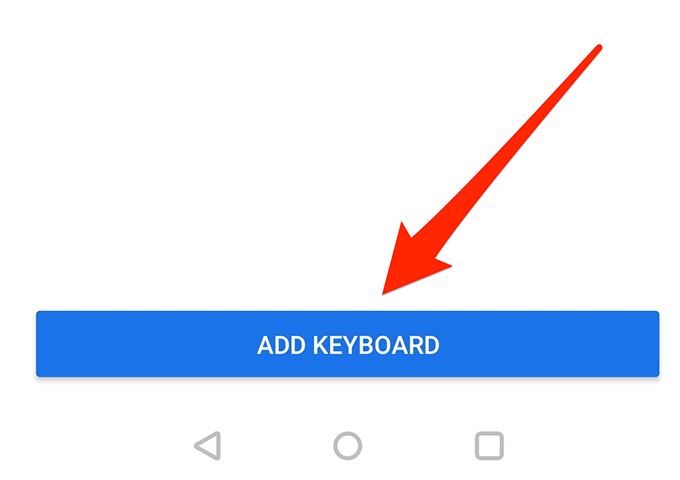
- Wybierz język, którego chcesz użyć na swoim urządzeniu.
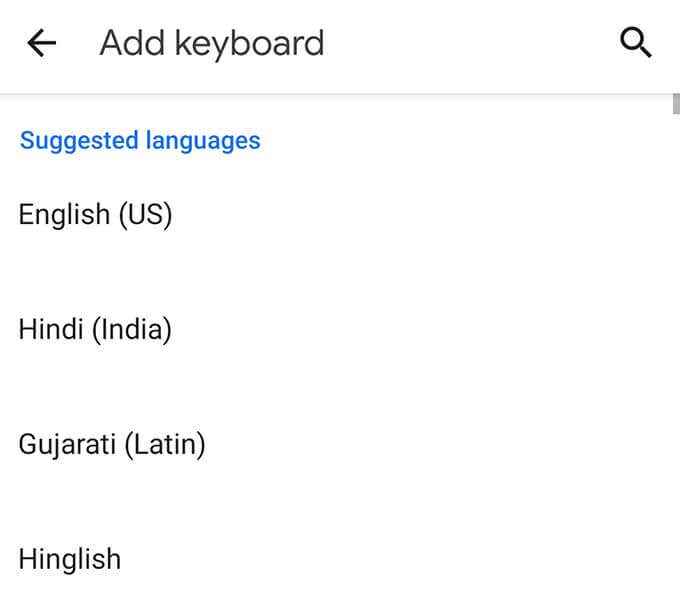
- Na poniższym ekranie wybierz typ klawiatury, który chcesz mieć dla wybranego języka. Wybierać Zrobione w prawym dolnym rogu.
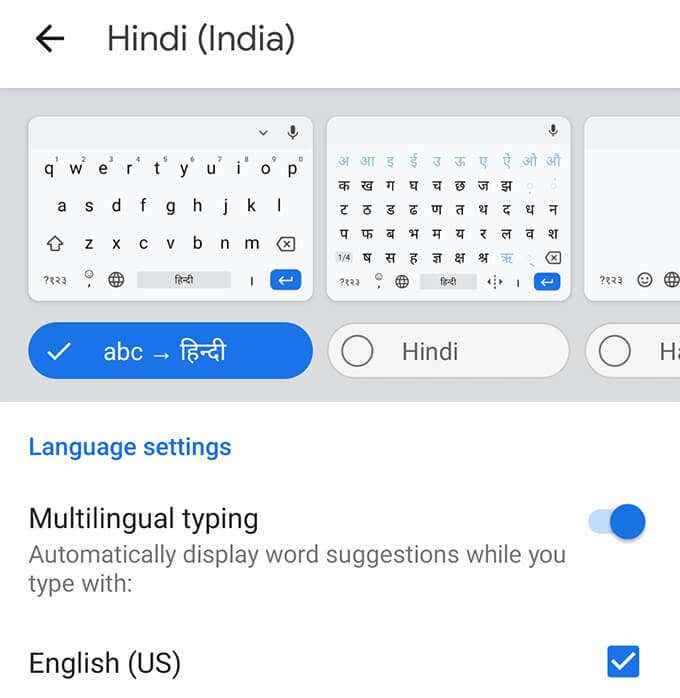
- Możesz przejść do swojego nowo dodanego języka następnym razem, gdy użyjesz Gboard.
- Aby usunąć zainstalowany język, dotknij ikonę ołówka w prawym górnym rogu Języki ekran. Wybierz język, który chcesz usunąć, i dotknij ikonę Usuń w prawym górnym rogu.
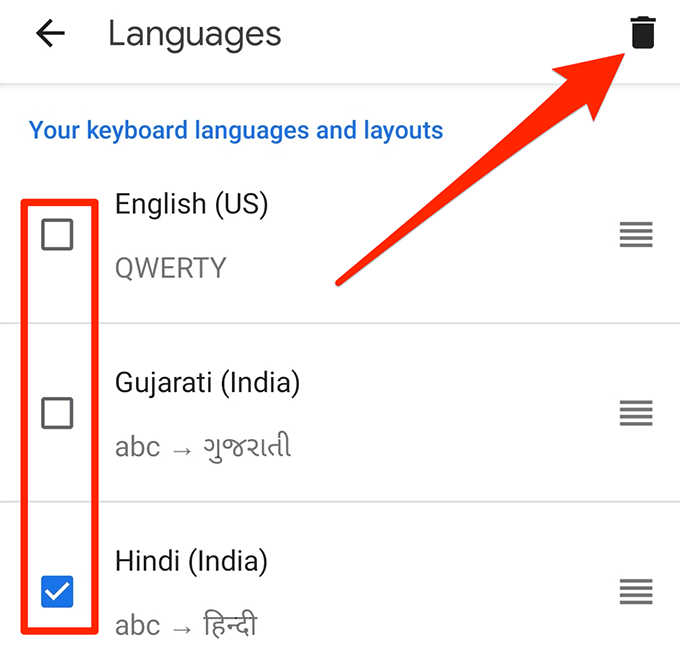
Notatka: Powyższe metody instalują klawiatura język, w którym możesz tylko wpisać, a nie system Język na Twoich urządzeniach.
- « Jak znaleźć ukryte pliki i foldery w systemie Windows
- Jak zmusić przeglądarkę do otwarcia linku w nowej karcie »

